
In questo materiale, è dettagliato su cosa si distingue la formattazione rapida e completa del disco rigido o del disco rigido del disco rigido o del flash USB, nonché che le opzioni sono migliori da scegliere in base alla situazione (comprese le opzioni di formattazione per SSD).
Nota: questo articolo riguarda la formattazione in Windows 7 - Windows 10, alcune delle precedenti sfumature di formattazione completa sono diverse in XP.
Differenze di formattazione del disco veloce e completa
Per comprendere la differenza tra la formattazione rapida e completa dell'unità in Windows, è sufficiente sapere cosa sta accadendo in ciascuno dei casi. Ho notato immediatamente che stiamo parlando di formattazione da parte dei mezzi integrati del sistema, come ad esempio
- Formattazione mediante il conduttore (fare clic con il tasto destro del mouse sul disco nel conduttore - la voce del menu di scelta rapida "Formato").

- Formattazione in "Gestione disco" Windows (fare clic con il pulsante destro del mouse sulla sezione - "Formato").
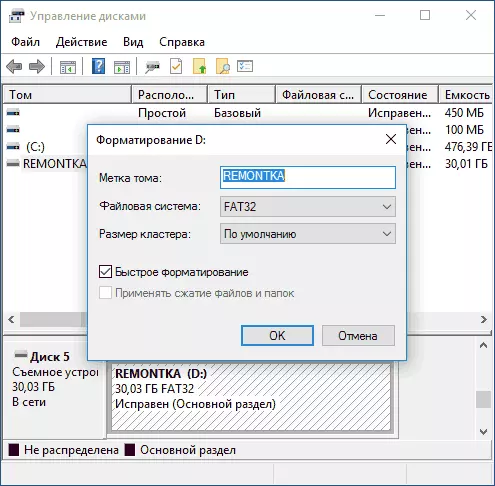
- Il comando Formato in diskpart (per la formattazione rapida sulla riga di comando in questo caso, utilizzare il parametro rapido, come nello screenshot. Senza usare è la formattazione completa).
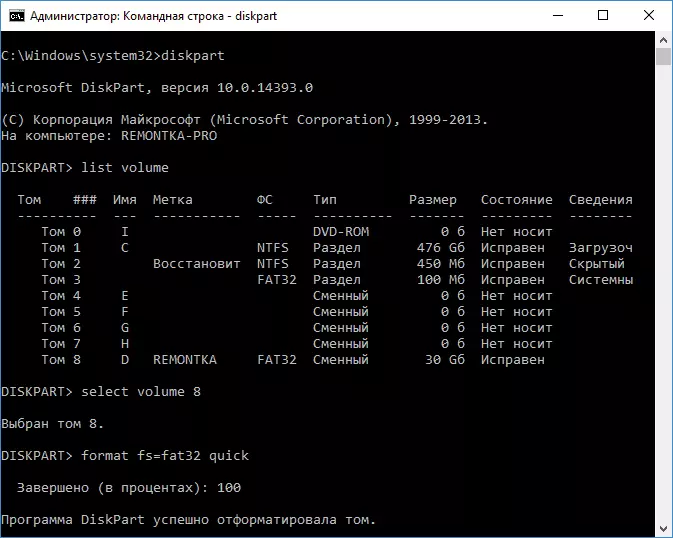
- Nel programma di installazione di Windows.
Vai direttamente al fatto che tale formattazione veloce e completa e cosa succede esattamente al disco o all'unità flash in ciascuna delle opzioni.
- Formattazione veloce - In questa forma di realizzazione, l'unità è scritta nel settore di avvio e una tabella vuota del file system selezionato (FAT32, NTFS, exFAT). Lo spazio su disco è contrassegnato come inutilizzato, senza effettivamente eliminare i dati su di esso. La formattazione rapida richiede significativamente meno tempo (centinaia e migliaia di volte) rispetto alla formattazione completa della stessa unità.
- Formattazione completa - Con la formattazione completa del disco o dell'unità flash, oltre ai passaggi precedenti, viene eseguito anche Zerule (cioè la pulizia) in tutti i settori del disco (a partire da Windows Vista), e l'unità viene controllata per i settori danneggiati in presenza di che sono corretti o contrassegnati appropriati per evitare di registrare su di loro più tardi. Ci vuole davvero molto tempo, soprattutto per l'HDD all'ingrosso.
Nella maggior parte dei casi, per gli scenari di lavoro convenzionali: pulizia rapida del disco per ulteriore utilizzo, quando Windows reinstallazione e in altre situazioni simili, è sufficiente utilizzare la formattazione rapida. Tuttavia, in alcuni casi può essere utile e completo.
Formattazione veloce o completa - cosa e quando usare
Come notato sopra, è molto migliore e più veloce utilizzare la formattazione rapida, ma potrebbero esserci delle eccezioni quando la formattazione completa potrebbe essere più preferibile. I seguenti due punti, quando potrebbe essere richiesta la formattazione completa - solo per unità flash HDD e USB, su Drive SSD Solid-State - immediatamente dopo.- Se si prevede di trasferire il disco a qualcuno, mentre sei preoccupato per la probabilità che uno straniero possa ripristinare i dati da esso, è meglio soddisfare pienamente la formattazione completa. I file dopo la formattazione rapida vengono ripristinati abbastanza facili, vedere, ad esempio, i migliori programmi di recupero dati gratuiti.
- Se è necessario un controllo disco o quando con una semplice formattazione rapida (ad esempio, quando l'impostazione di Windows), la successiva copia di file si verifica con errori che causano ipotesi che il disco può contenere settori danneggiati. Tuttavia, è possibile controllare manualmente il disco ai settori danneggiato, quindi utilizzare la formattazione rapida: come controllare il disco rigido sugli errori.
Formattazione di dischi SSD.
Una villa in questa materia è unità SSD Solid-State. Per loro, in tutti i casi è meglio usare la formattazione veloce, non completa:
- Se ciò viene effettuato su un moderno sistema operativo, i dati dopo la formattazione rapida con SSD non vengono ripristinati (a partire da Windows 7, il comando TRIM viene utilizzato per SSD durante la formattazione).
- La formattazione completa e la registrazione di zeri possono essere dannose per SSD. Tuttavia, non è sicuro che Windows 10 - 7 lo farà su un'unità a stato solido anche se si sceglie la formattazione completa (sfortunatamente, non ho trovato informazioni effettive su questo tema, ma c'è motivo di presumere che sia preso in Account tutto il possibile, vedere Impostazione di SSD per Windows 10).
Finisco questo: spero che qualcuno dai lettori possano essere utili le informazioni. Se avete domande, puoi impostarle nei commenti a questo articolo.
